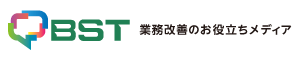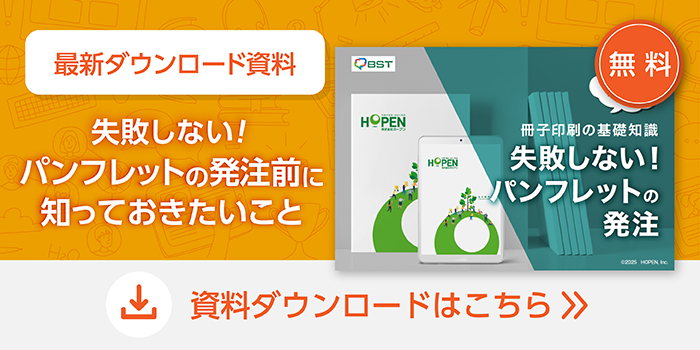Webとセミナーを合わせた造語、ウェビナーは、新型コロナウイルス感染拡大防止対策として2020年辺りから急激に開催されるようになりました。ただ当初は、通常のセミナーの代替として行われていたものの、現在では新たなセミナーの一つとして定着。新製品の発表会、株式総会、業界動向の情報発信、研修など通常のセミナーと同様に開催されるようになっています。そこで今回は、これからウェビナーの開催を検討している企業に向け、Zoomウェビナーを例にツールの使い方をお伝えします。
1.一般的なウェビナーツールでできること
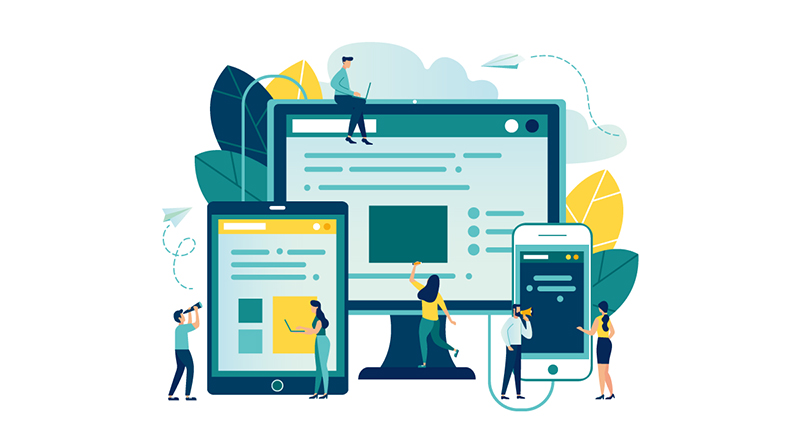
ウェビナーツールでできることを説明する前に、まずは一般的なウェビナーツールでできる主なことについて簡単にお伝えします。
1-1. セミナーの開催
申込みした人全員、招待された方のみなど、内容に応じたセミナーを開催できます。また、日時を指定して行うリアルタイム配信、一定の期間ならいつでも視聴できるオンデマンド配信などが可能です。
1-2. セミナーの管理
ウェビナーの録音・録画、参加者のメールアドレス取得、ウェビナー開催時の出欠確認・滞在時間記録、予約管理といった管理もウェビナーツールを使って行うことができます。
1-3. アンケート、チャット
リアルタイム配信を行っている場合、参加者にアンケートをする、チャットを使って発言してもらうなども可能です。また、質問を受ける時だけ参加者のマイクをオンにして実際に発言してもらえるツールもあります。※ウェビナーの概要、メリット・デメリットについて詳しくはこちらの記事をご覧ください。
2.ウェビナーツールの使い方

現在、ウェビナーツールは国内外でさまざまなベンダーから提供されています。そして、そのなかでも多くの企業が利用しているのがZoomのウェビナーツールです。そこでここではZoomのウェビナーツールを例に具体的な使い方を見ていきましょう。
2-1. Zoomウェビナーとは?
Zoomはさまざまなwebコミュニケーションツールを提供していますが、Zoomウェビナーもその一つです。ウェビナーを開催するには、有料プランの契約が必要ですが、参加者はパソコンやスマートフォンからアクセスする、もしくは無料アプリをダウンロードするだけです。
2-2. Zoomウェビナーの基本的な使い方
①Zoomウェビナーのアカウント登録
Zoomウェビナーでウェビナーを開催するには、有料プランに加入する必要があります。有料プランの違いは、ウェビナーに参加できる人数です。自社のウェビナー開催規模に応じてプランの選択をしてください。登録を行い、支払いを済ませれば、ウェビナーを開催できるようになります。
②ウェビナーのスケジュール設定
ウェビナーのタイトル、内容の説明、開催日時、所要時間、定期開催を行うかどうか、参加者にアカウントを登録してもらうかどうかなどを設定します。
ほか、ウェビナー開催時の細かな設定も可能です。「ウェビナー参加時のパスワード」「参加者の顔出しの有無」「質疑応答の有無」「開催者側の事前予行演習の有無」「ウェビナーの参加にZoomのサインインが必要かどうか」「途中から参加したものが最初から視聴できるようにするかどうか」などを設定しておきましょう。
③パネリストの招待・設定
登壇者は事前に運営者側で決めておかなければなりません。社内だけで行う場合であっても、登壇する方はすべて招待をし、登録をしておく必要があります。
④参加者へ招待状を送付
ウェビナーを視聴できるURLを参加者に送付します。なお、Zoomウェビナー自体には集客機能はないため、集客は別途行う必要があります。
また、Zoomウェビナーではなく、自社で活用している顧客管理システムで参加者の管理を行う場合は、Zoomの招待用URLではなく、別に専用の申し込みフォームを作成します。そこで登録してもらったうえで、ウェビナーを視聴できるURLをお知らせしてもよいでしょう。
⑤ウェビナーを開催する
開催日時になったら参加状況を確認したうえでウェビナーを開催します。参加者からの投票や質疑応答は、開催中に管理画面から行うことができます。
投票結果は運営者側だけが確認するようにもできますし、参加者と共有することも可能です。また、質疑応答も匿名で受けるかどうかを設定できますので、内容や状況に応じて使い分けるようにしましょう。
3.ウェビナーツールを使う上での注意点

簡単にウェビナーツールの使い方を見たうえで、実際にウェビナーを開催する際に注意すべき点を紹介します。
3-1. ウェビナーツールだけでは配信はできない
ウェビナーツールはウェビナーを行う際の管理や細かい設定を行うためのものであり、配信機能が備わっているわけではありません。そのため、配信をするのは、カメラやマイクなどの配信機材が必要です。
※ウェビナーのカメラ選定について詳しくは、こちらの記事をご覧ください。
3-2. 事前確認を徹底する
通常のセミナーの場合、仮にマイクトラブルがあったとしても予備マイクがあればすぐに再開が可能です。多少時間がかかったとしても参加者が退席してしまうリスクはそれほど高くはありません。
しかし、ウェビナーの場合、回線トラブルやカメラの不調によって配信が止まれば、参加者はすぐに退席してしまうでしょう。これを避けるためには、事前の確認が欠かせません。もちろんどれだけ確認しても当日になってトラブルが発生する可能性はゼロではありませんが、二重三重の対応策を事前に取っておけば、最悪の状態は回避できるでしょう。
3-3. 参加者の手間はできるだけ少なくする
そもそもウェビナーは、通常のセミナーに比べ会場に行く必要がないため、参加のハードルが低いのが大きなメリットの一つです。しかし、設定段階でミスをすれば参加者に余計な手間をかけさせる可能性もあります。
やってしまいがちなミスとして挙げられるのは、個人情報の二重登録です。自社で別途作成した申込フォームで個人情報を入力したうえで、視聴URLに移動したらまたそこで個人情報入力を求められれば参加者には始まる前から不満がたまってしまうでしょう。
自社の顧客管理ツールで個人情報を管理するのであれば、ウェビナーツール上ではアカウント登録はしないようにした方がいいでしょう。こうした判断をするためには、一回は参加者の立場となり視聴までのプロセスを確認することをおすすめします。
4.ウェビナーツールの使い方を把握し、成果につなげよう

参加ハードルの低さはウェビナーの大きなメリットですが、離脱ハードルの低さとイコールです。通常のセミナーではよほどのことがなければ途中退席はありませんが、ウェビナーは自宅や外出先から参加しているため、ちょっとしたトラブルやミスがあっただけでも簡単に離脱されてしまいます。
途中退席のリスクを低減し、ウェビナーで成果を上げるための最大のポイントはウェビナーツールの使い方をしっかりと把握することです。使い方を把握していれば、万が一のトラブルが発生しても冷静に対処できるようになり、離脱リスクも最小限に抑えられます。
ただ、話す内容を充実させることに集中してしまうとどうしても、ツールの使い方や機能にまで手が回らなくなるでしょう。そこでおすすめなのが、撮影や配信など技術的な面は外注し、その分の時間でウェビナーの内容を充実させることです。これにより、クオリティの高い配信と充実した内容のウェビナーが実現します。
プリントボーイでは、セミナー・研修会運営支援サービスを提供しておりますので、ご興味のある際は、ぜひ資料のダウンロードをお願いします。
▼ こちらもあわせてお読みください
▼ 参考サイト